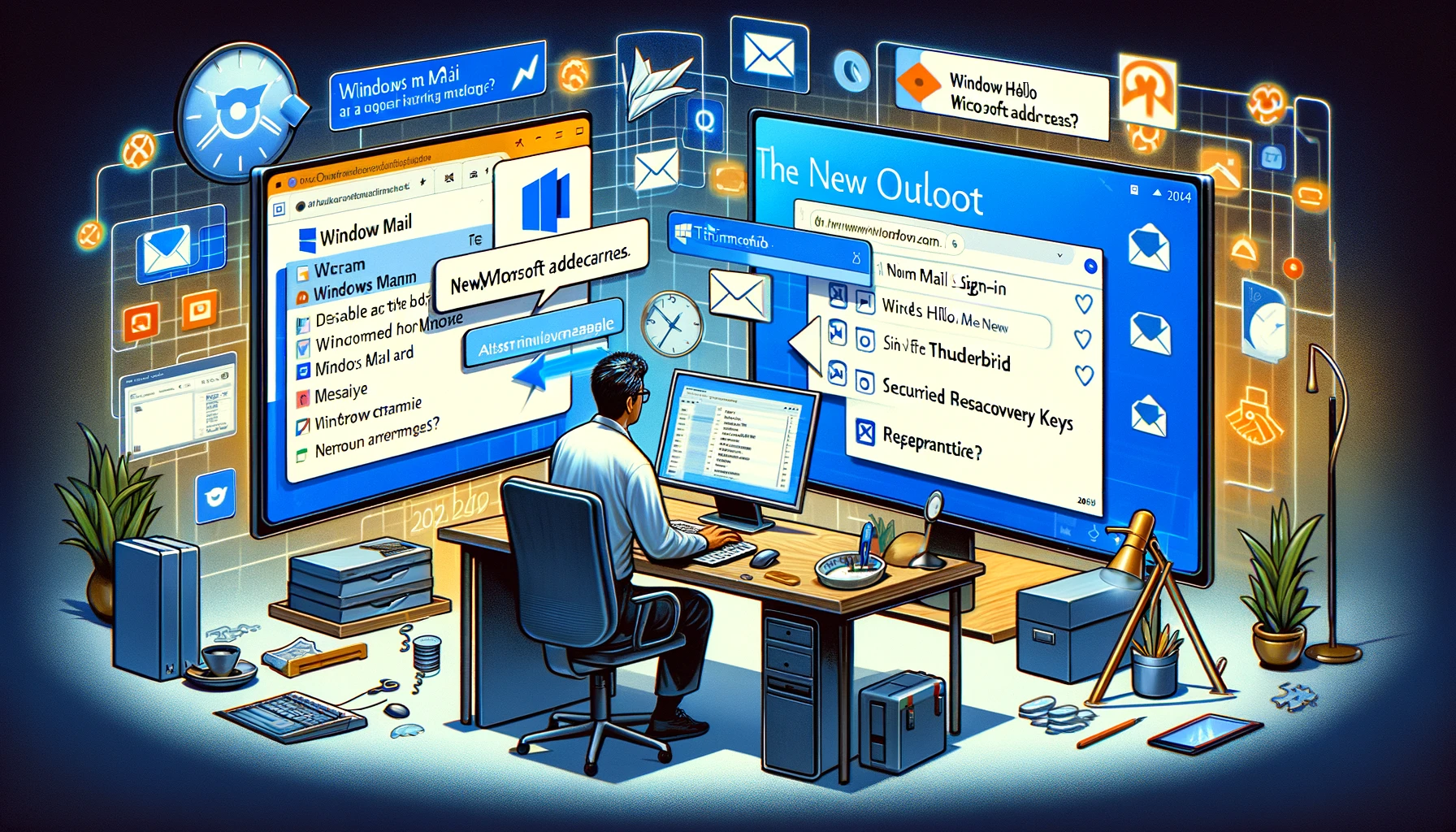Windows Mail의 지원이 2024년 말에 종료됨에 따라 새로운 Outlook으로의 마이그레이션이 필수적이 됩니다. 이 변화는 사용자에게 중요한 전환을 의미하며, 준비하지 않으면 중요한 데이터를 잃을 수 있습니다. 이 글에서는 마이그레이션의 필요성, 방법 및 주요 변화를 자세히 설명합니다. Windows Mail 사용자뿐만 아니라 최신 기능과 보안을 찾는 모든 사람에게 유용한 정보를 제공합니다. 새로운 플랫폼으로의 원활한 전환을 위해 필요한 단계와 권장 사항을 소개합니다.
Windows Mail 지원 종료 배경
Microsoft는 오랜 기간 사용자에게 가장 효율적이고 안전한 이메일 경험을 제공하는 것을 목표로 해왔습니다. 이 목표의 일환으로, 오래된 기술을 업데이트하고 서비스를 통합하는 것이 필요했습니다. 2024년 12월 31일에 Windows Mail의 지원을 종료하는 것은 이 전략의 중요한 부분입니다. 이 결정은 보안 문제를 해결하고 유지 보수 효율성을 높이며 새로운 기술로의 전환을 촉진하려는 목적을 가지고 있습니다. 지원 종료 후에도 오래된 시스템을 계속 사용하면 보안 위험이 증가하고 데이터 손실이나 접근 문제를 일으킬 수 있으므로 Microsoft는 조기 마이그레이션을 강력히 권장합니다. 이러한 배경을 이해하면 새로운 Outlook으로의 마이그레이션이 사용자에게 얼마나 중요한지 더 명확해집니다.
새로운 Outlook으로의 마이그레이션 단계
새로운 Outlook으로의 마이그레이션은 쉽게 효율적으로 수행할 수 있습니다. 아래에 관련 단계를 상세히 설명합니다.
1단계: Outlook.com 계정 준비
먼저, Outlook.com에서 새 계정을 만들거나 기존 Microsoft 계정을 준비합니다. 계정이 없다면, 공식 Outlook.com 웹사이트에서 쉽게 가입할 수 있습니다.
2단계: 이전 Windows Mail 데이터 백업
데이터 손실을 방지하기 위해 새로운 Outlook으로 마이그레이션하기 전에 현재 Windows Mail의 모든 데이터를 백업합니다. 외장 드라이브나 클라우드 서비스를 사용하는 것을 권장합니다.
3단계: 데이터 Outlook으로 가져오기
백업된 데이터를 새로운 Outlook 계정으로 가져옵니다. Outlook에는 이메일, 연락처 및 일정 정보를 대량으로 마이그레이션할 수 있는 기능이 있어 이 과정을 비교적 원활하게 진행할 수 있습니다.
4단계: Outlook 설정 맞춤화
Outlook은 필터링, 규칙 생성, 인터페이스 맞춤화와 같은 다양한 설정을 제공합니다. 마이그레이션 후 이러한 설정을 검토하고 필요에 맞게 맞춤화하는 것이 중요합니다.
5단계: 최종 확인 및 이전 계정 정리
모든 데이터가 새로운 Outlook으로 올바르게 마이그레이션되었는지 확인한 후 더 이상 필요 없는 이전 Windows Mail 계정을 처리합니다. 여기에는 계정 삭제와 사용하지 않는 애플리케이션의 제거가 포함됩니다.
이 단계를 신중히 따라가면 Windows Mail에서 새로운 Outlook으로의 원활한 전환이 가능합니다.
다른 이메일 클라이언트로의 마이그레이션 옵션
새로운 Outlook으로의 마이그레이션이 최선의 선택이지만, 다른 이메일 클라이언트를 선호하는 사람들을 위한 대안도 있습니다. 여기에서는 Thunderbird와 같은 대안에 중점을 둡니다.
Thunderbird 사용
Mozilla에서 개발한 Thunderbird는 높은 맞춤화와 보안으로 유명한 무료 이메일 클라이언트입니다. Thunderbird로 마이그레이션하는 Windows Mail 사용자에게는 여러 이메일 계정 통합, 강력한 스팸 필터링 및 확장 가능한 플러그인 시스템과 같은 주요 이점이 있습니다.
Thunderbird로 데이터 마이그레이션 단계
- 백업: 먼저, Windows Mail의 데이터를 백업합니다.
- Thunderbird 설치: 공식 웹사이트에서 Thunderbird를 다운로드하여 설치합니다.
- 데이터 가져오기: Thunderbird는 다른 이메일 클라이언트에서 데이터를 가져오는 도구를 제공합니다. 이 도구를 사용하여 백업된 데이터를 가져옵니다.
- 계정 설정 조정: 이메일 주소와 서버 정보를 설정하고 필요에 따라 맞춤화합니다.
기타 옵션
Thunderbird 외에도 Apple Mail, EM Client와 같은 많은 다른 이메일 클라이언트가 있습니다. 이러한 클라이언트는 다양한 기능을 제공하며 사용자의 필요에 따라 선택할 수 있습니다.
Outlook 이외의 이메일 클라이언트로의 마이그레이션은 특정 기능이나 인터페이스를 선호하는 사용자에게 적합합니다. 이메일 관리 요구에 가장 잘 맞는 클라이언트를 선택하면 효율적인 이메일 환경을 유지할 수 있습니다.
마이그레이션 중 보안 조치
새로운 이메일 환경으로의 마이그레이션은 보안 측면에서도 중요한 단계입니다. 여기에서는 새로운 Outlook 또는 다른 이메일 클라이언트로 마이그레이션할 때 권장되는 보안 조치를 자세히 설명합니다.
Windows Hello 비활성화
Windows Hello는 얼굴 인식 및 지문 인증과 같은 편리한 생체 인식 인증 옵션을 제공합니다. 그러나 마이그레이션 과정에서 무단 접근을 방지하기 위해 이를 일시적으로 비활성화하는 것이 좋습니다.
복구 키 얻기
이메일 계정 및 중요한 데이터를 보호하기 위해 복구 키를 얻는 것이 중요합니다. 이 키는 계정 접근이 불가능해졌을 때 다시 접근할 수 있는 수단으로 작동합니다.
안전한 비밀번호 설정
새 이메일 계정을 설정할 때는 강력한 비밀번호를 사용하는 것이 필수적입니다. 복잡하고 예측하기 어려운 비밀번호를 만들고 정기적으로 업데이트할 것을 권장합니다.
이중 인증 활용
계정 보안을 더욱 강화하기 위해 이중 인증(2FA)을 설정합니다. 이중 인증은 비밀번호 외에도 전화번호나 앱을 통해 인증을 요구하여 보안을 강화합니다.
이전 시스템의 안전한 폐기
이전 시스템 및 사용하지 않는 애플리케이션의 데이터를 올바르게 삭제하고 안전하게 삭제하는 것이 중요합니다. 이는 이전 시스템에서 데이터 유출 위험을 방지하는 데 도움이 됩니다.
이러한 보안 조치를 적절히 구현하면 새로운 이메일 시스템으로의 안전한 전환을 보장할 수 있습니다.
결론
Windows Mail의 종료는 많은 사용자에게 영향을 미치겠지만, 적절한 조치를 통해 원활한 마이그레이션이 가능합니다. 새로운 Outlook으로의 마이그레이션을 고려하는 사용자는 이 글에서 설명한 단계를 참고하시기 바랍니다. 또한, Outlook 이외의 이메일 클라이언트로의 마이그레이션도 가능합니다. 보안 조치는 중요하며, 이러한 단계를 구현하면 새로운 환경으로의 안전한 전환을 도울 수 있습니다. 이 가이드가 마이그레이션 계획에 도움이 되기를 바랍니다.